Cada persona tiene diferentes motivos para extraer un audio específico de un video. Por ejemplo, es posible que te guste el audio de un determinado video, y deseas utilizar sólo el audio como tono de llamada. También podrías utilizarlo para crear otro proyecto de video o simplemente para tu colección de música en formato MP3. Sea cual sea tu motivo para extraer audio de videos en línea, es posible hacerlo con un software editor y siguiendo instrucciones simples.
Así, podrás extraer audio de videos para usuarios de Mac. También conocerás el mejor software de Karaoke para editar canciones en equipos Mac.
Parte 1. ¿Cómo extraer audio fácilmente de un video en Mac? [2 Métodos]
Para extraer fácilmente el audio de un video en Mac, puedes utilizar dos métodos cuya eficacia ha sido probada:
- QuickTime Player [Forma común]: La mayor parte de los usuarios conocen que QuickTime es un reproductor multimedia, pero no saben que también funciona como editor de video y audio. A través de él, puedes grabar audio, pantalla y video, así como extraer audio y editarlo. Por lo tanto, QuickTime Player es un eliminador de voces que puedes utilizar para extraer audio de un video en macOS. Los siguientes pasos te mostrarán lo fácil que es:
- Ve a QuickTime Player de tu Mac y haz clic en "Archivo".
- Haz clic en "Exportar como" > "Sólo audio".
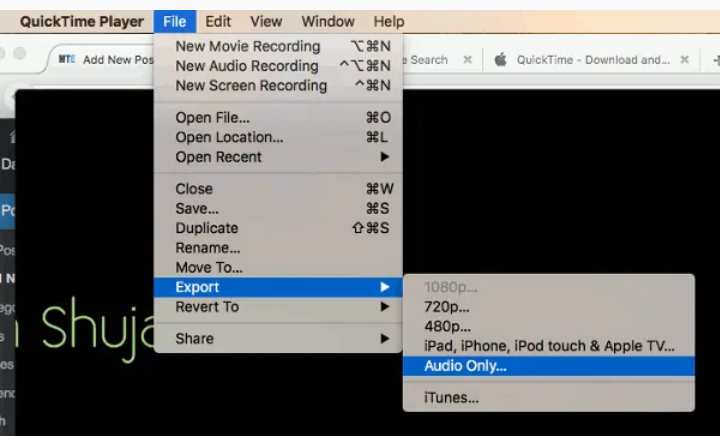
- Dale a tu archivo el nombre que quieras y, a continuación, selecciona la ubicación para guardarlo.
- Por último, selecciona "Guardar".
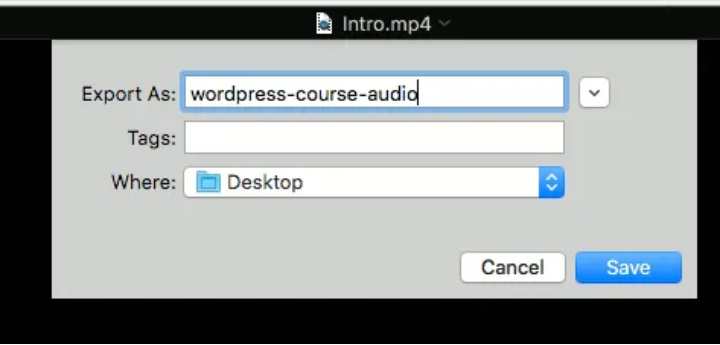
Consejos extra: Extraer audio de un video para iPhone/iPad
Si eres usuario de iPhone o iPad, también puedes utilizar una aplicación alternativa para extraer audio del video y editarlo para uso personal. Utiliza la herramienta llamada App Export Audio Funciona bien con los videos MP4 o QuickTime. También te permite elegir el formato de audio que prefieras, decidir el tiempo de extracción, adjuntar el nombre de un artista e incluir una ilustración en el archivo de audio. Algunos de los formatos compatibles con esta herramienta son MP3, MP4, WAV, CAF, AIFF, etc.
Para utilizar Export Audio en tu iPhone/iPad, inicia la aplicación, añade el video en ella y establece el tiempo de extracción. A continuación, edita los metadatos de audio y el formato del archivo, y guarda el trabajo final después de previsualizarlo.
- La solución más fácil: UniConvertidor Online
Online UniConverter es un editor, conversor y compresor de video y audio que se puede utilizar en las principales plataformas y sistemas como Mac, computadoras Windows, dispositivos iOS, Android, etc. Funciona en línea con cualquier dispositivo que disponga de un buen navegador de Internet. Eso significa que con Online UniConverter, puedes extraer audio de video en macOS. A diferencia de otras herramientas gratuitas en línea, ésta es de uso libre porque no interrumpe los anuncios del sitio.
Este extractor de audio y eliminador de voces funciona con distintos formatos de archivo, como AVI, MKV, MOV, WAV, etc. También admite formatos compatibles con iPhone y Android. Online UniConverter te proporciona archivos de audio en alta calidad, lo que significa que se conserva la definición inicial de los archivos. Es fácil de usar y protege tu presencia en Internet eliminando los archivos que se hayan subido al sitio tras la conversión. Es un eliminador de voces para Mac que puedes utilizar en cuestión de segundos en sencillos pasos.
Descubre cómo extraer audio de un video en Mac utilizando UniConverter Online:
Paso 1: Sube el archivo de video a UniConverter Online.
Al acceder al conversor de video en línea, haz clic en "Elegir archivos" y sube el archivo del que quieras extraer el audio. Puedes subir archivos de hasta un tamaño de 100 MB ¡gratis!
Paso 2: Haz clic en "Convertir todos los archivos a" y elige el formato de audio en el que quieres la salida. Después, haz clic en "Convertir".
Paso 3: Una vez extraído el audio, selecciona "Descargar" y elige guardar la versión karaoke del archivo multimedia cargado.
Parte 2. ¿Cómo editar canciones/voces en Mac?
1. ¿Cómo recortar música en Mac?
Si deseas editar música en Mac, puedes hacerlo utilizando el software Garageband para Mac o la mejor alternativa que te proponemos. Consideremos los 2 métodos.
>> GarageBand para Mac: Es un software diseñado específicamente para la edición completa de música en Mac, de ahí que esté integrado en el dispositivo. Contiene instrumentos, preajustes para voz y guitarra, percusionistas y bateristas. Esta intuitiva herramienta es fácil de usar para crear y editar archivos de audio en Mac. Sirve como estación de trabajo digital para archivos de audio y la mejor mezcla de música que puedas encontrar. Su uso es gratuito tanto en dispositivos iOS como MacOS.
Si te preguntas cómo grabar música en Mac sin estrés, Garageband es la aplicación que debes utilizar. Descarga Garageband desde la App Store o las "Aplicaciones" de tu Mac para disfrutar al máximo de esta increíble herramienta.
>> La mejor alternativa: La mejor alternativa a Garageband para cortar sonidos de los videos es el Online Audio Cutter. Es una herramienta en línea gratuita que facilita y agiliza el corte de música de un video. Utiliza esta herramienta en línea con cualquier navegador web bueno como Firefox, Google Chrome, Safari, etc. Carga el archivo Mp3 a "Online Audio Cutter" y recorta la parte de la música que quieras, luego descarga y guarda el archivo. Esta herramienta corta y une fácilmente la música que desees con otro archivo que subas.
2. ¿Cómo se hace un Karaoke en Mac?
Esta sección te ofrece nuestros 2 mejores programas de karaoke para Mac: la aplicación KaraokeTube y su mejor alternativa en línea. A continuación se explican:
>> KaraokeTube - el mejor software de Karaoke para Mac
KaraokeTube es la aplicación que necesitas para saber cómo conseguir la versión Karaoke de una canción o video. Contiene 12,000 canciones de karaoke gratuitas procedentes de temas y artistas musicales populares. Cada cierto tiempo, KaraokeTube se actualiza con las últimas canciones de karaoke disponibles en Internet. Además, dispone de una interfaz de usuario amigable que facilita a los principiantes el uso de la herramienta.
Disfruta de la mejor experiencia musical cuando utilices KaraokeTube para obtener versiones instrumentales de canciones en tu Mac. Puedes añadir algunas de estas melodías a tu carpeta "Favoritos". Además, las canciones están en alta definición, dándoles una calidad asombrosa.
>> La Mejor Alternativa - Online Karaoke Maker (Más Fácil)
Online Karaoke Maker es la mejor alternativa a KaraokeTube para convertir canciones de karaoke en versiones para Mac. Aunque es un eliminador de voces profesional para Mac, es una herramienta fácil de usar. Es compatible con formatos de archivo de audio como FLAC, M4A, WMA, MP3, etc. Gratuito y totalmente en línea, además proporciona a tu edición la velocidad ultrarrápida que necesitas. Extrae las voces de las canciones, dejando para descargar la versión Karaoke. Ayuda a ahorrar tiempo, y es ideal si no dispones de espacio para descargar programas para editar audio.
Con la herramienta Karaoke Online para Mac, aprenderás a cómo editar canciones en Macbook, pues dispone de funciones adicionales en la caja de herramientas, como recortar, poner en bucle el volumen o cambiarlo. Después de guardar tu archivo de audio editado en tu dispositivo, quédate tranquilo de que tu navegación por Internet está protegida, ya que los archivos que subiste se borran veinticuatro horas después. Así que dale una oportunidad a Online karaoke maker, seguro que obtendrás el resultado que deseas.
3. ¿Cómo fusionar MP3 en Mac?
Si lo que quieres es fusionar MP3 en dispositivos Mac, necesitas una herramienta profesional y de eficacia probada. Online Audio Joiner es una herramienta de Online UniConverter que combina MP3 sin esfuerzo para formar un nuevo archivo de audio. Añade los archivos de audio en la página de inicio de esta herramienta y ordénalos como deben reproducirse. Incluso puedes editar los audios fusionados, previsualizarlos y guardarlos. No hay límite en el número y tamaño de los archivos que puedes fusionar y descargar con esta herramienta de fusión de audio. Es compatible con formatos de archivo multimedia como WAV, WMA, M4R, MP3, FLAC, M4A, etc. Editando tu archivo de audio a través de Audio Joiner no se afecta la calidad del original, por lo que no tienes que preocuparte por eso.
Conclusión
En pocas palabras, con nuestro software recomendado de Karaoke para Mac podrás extraer fácilmente el audio de un video en tu equipo Mac. Además, te indicamos cómo editar canciones desde tu Macbook una vez extraída la música.
Partiendo de todo lo que se ha comentado aquí, comprobarás que Online UniConverter es una herramienta todo en uno para cortar y unir audio, así como un conversor de video a audio, removedor de voces y creador de karaoke. Además es ligero, ya que no tienes que descargar ningún programa para acceder a él.






